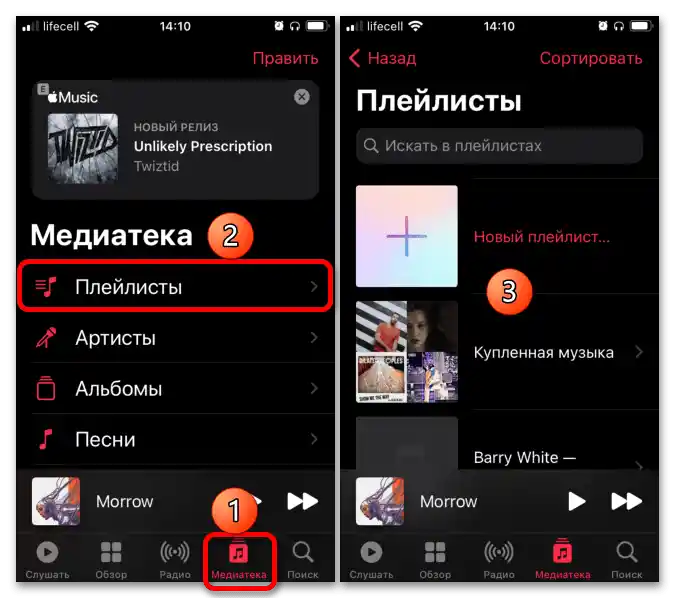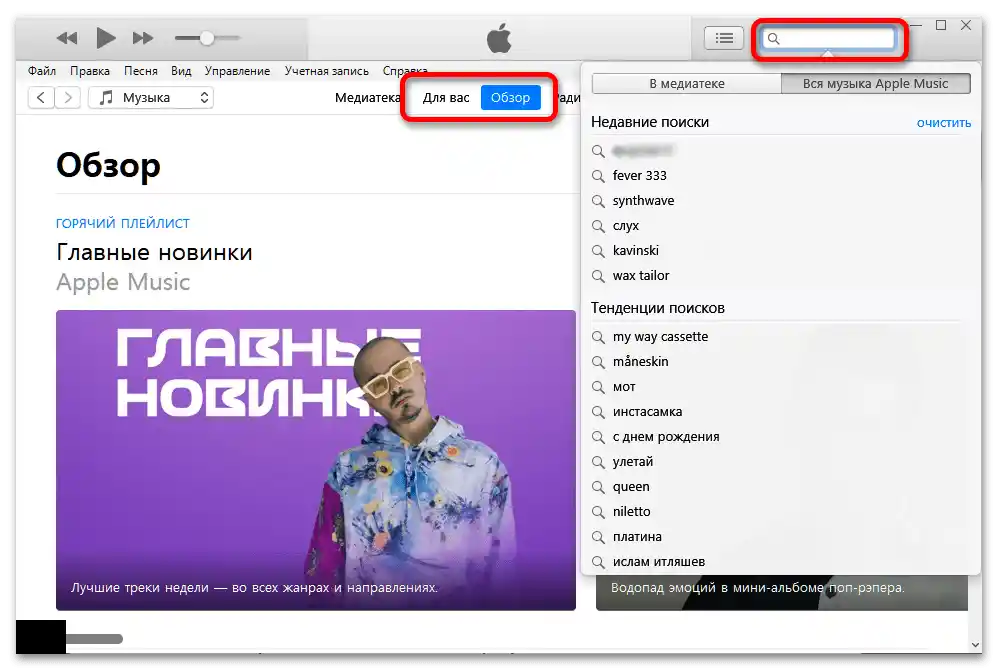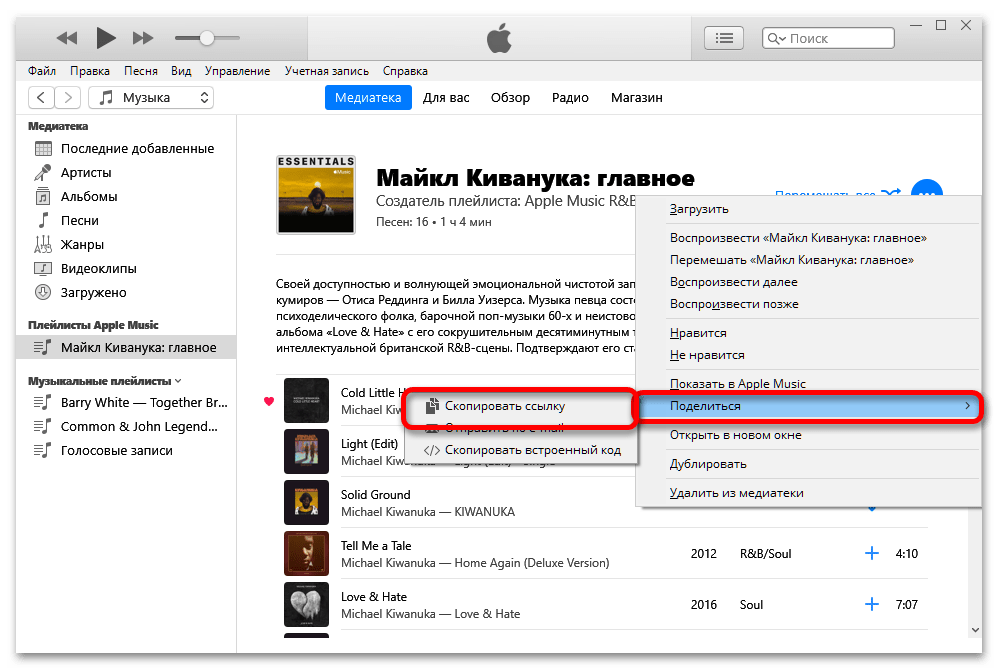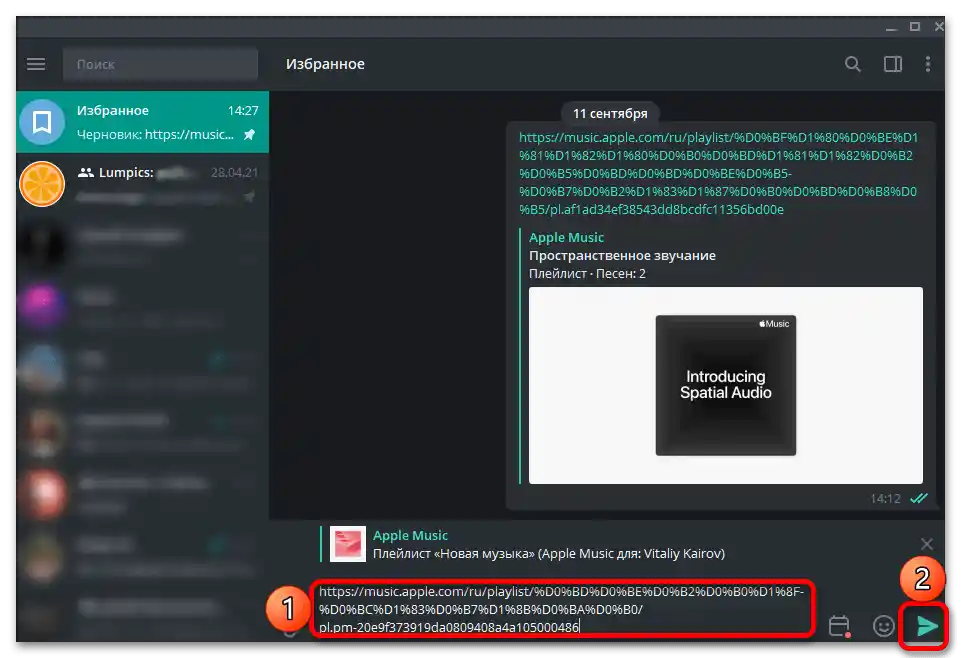Варіант 1: Мобільні пристрої
Поділитися будь-яким плейлистом у мобільному додатку Apple Music для iPhone/iPad та Android-пристроївможна за наступним алгоритмом:
- Будь-яким зручним способом знайдіть потрібний список відтворення. Для цього:
або перейдіть у відповідний розділ своєї "Медіатеки",
![Як поділитися плейлистом в Apple Music-001]()
або скористайтеся "Пошуком", торкнувшись однойменної вкладки додатку, вказавши та підтвердивши бажаний запит.
- Відкрийте плейлист і викличте його меню, торкнувшись кнопки у вигляді трьох крапок (горизонтальних на айфоні та айпаді, вертикальних – на Андроїд), розташованої у правому верхньому куті.
- Виберіть пункт "Поділитися плейлистом".
- Визначте варіант відправки URL-адреси списку відтворення – особисте повідомлення контакту, з яким ви активно спілкуєтеся в одному з месенджерів, СМС, електронна пошта, "Скопіювати" тощо.
- Вкажіть отримувача та надішліть йому посилання.
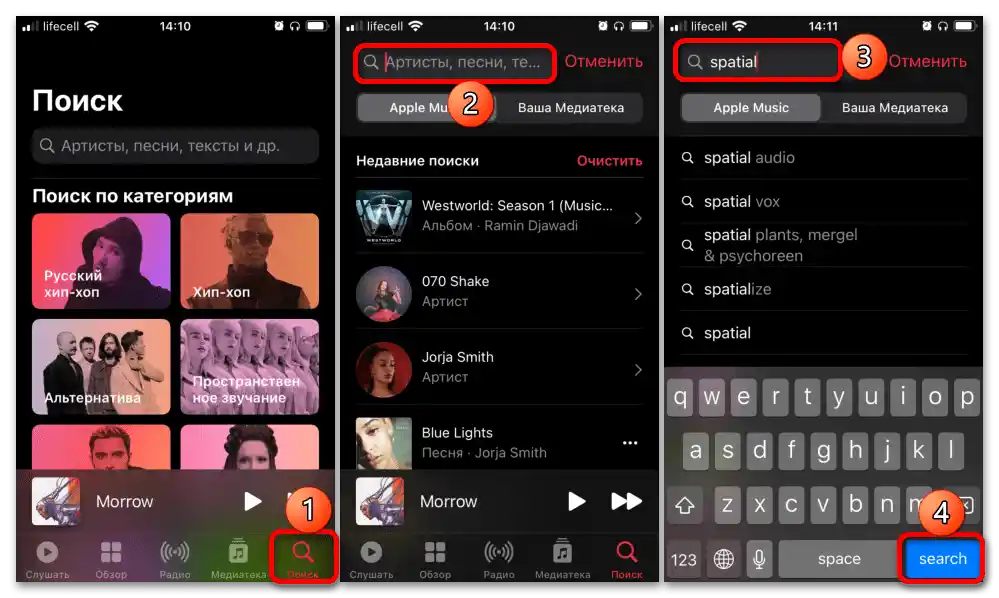
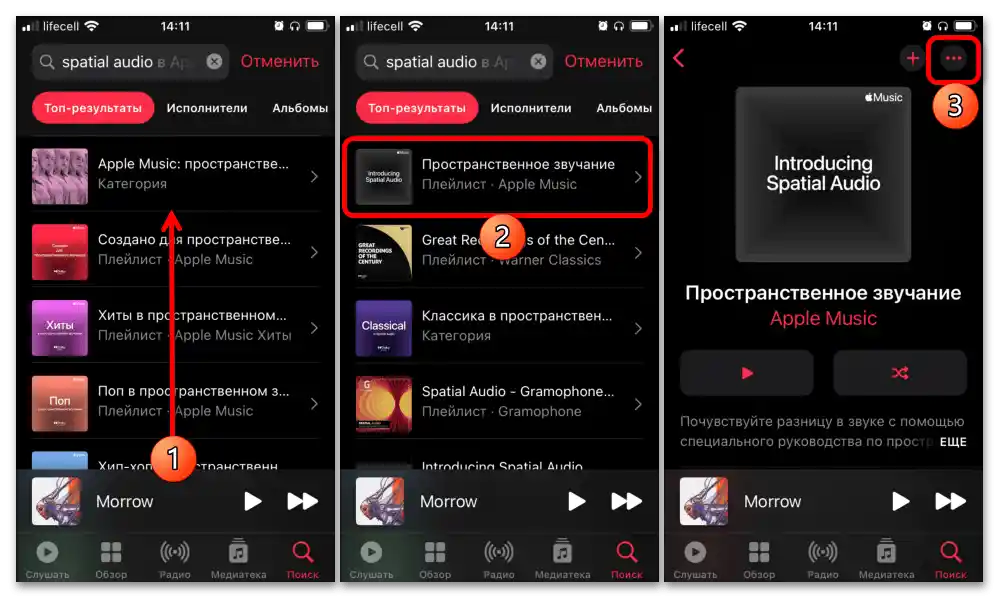
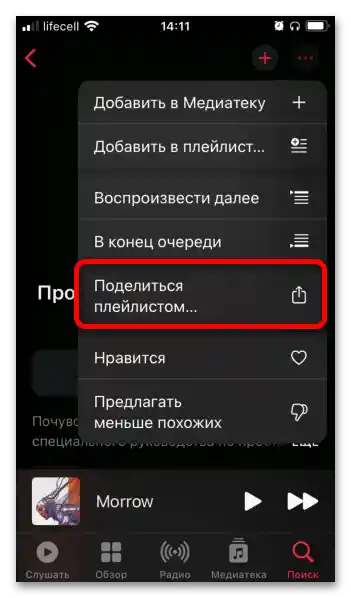
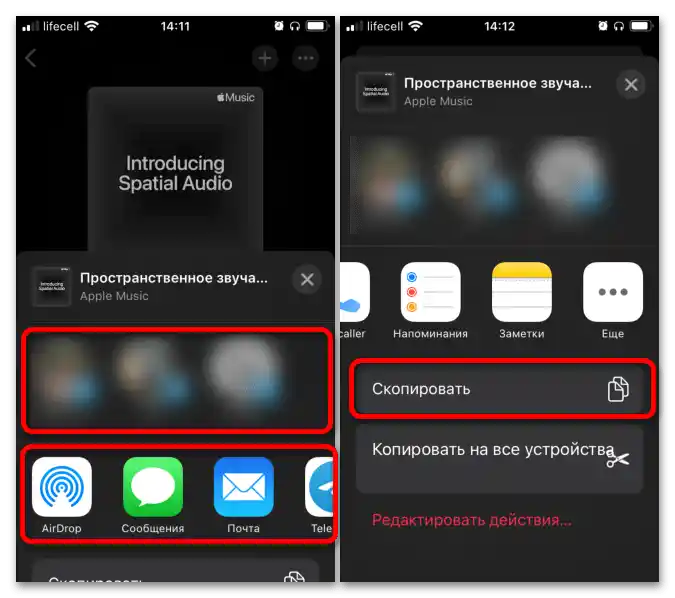
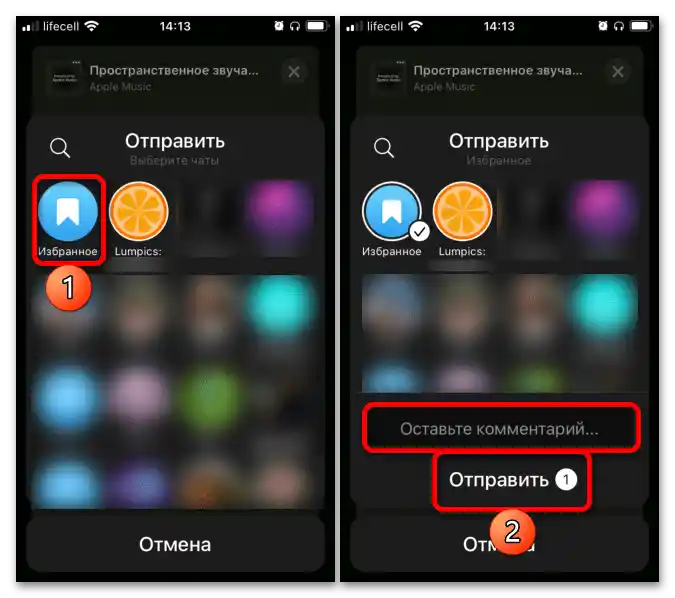
На цьому озвучена в заголовку статті задача вважається вирішеною. Людині, з якою ви поділилися плейлистом, залишиться лише відкрити його в додатку Еппл Музики або, якщо він не встановлений, у браузері.Якщо у нього відсутня активна підписка на сервіс, буде запропоновано прослухати фрагменти треків.
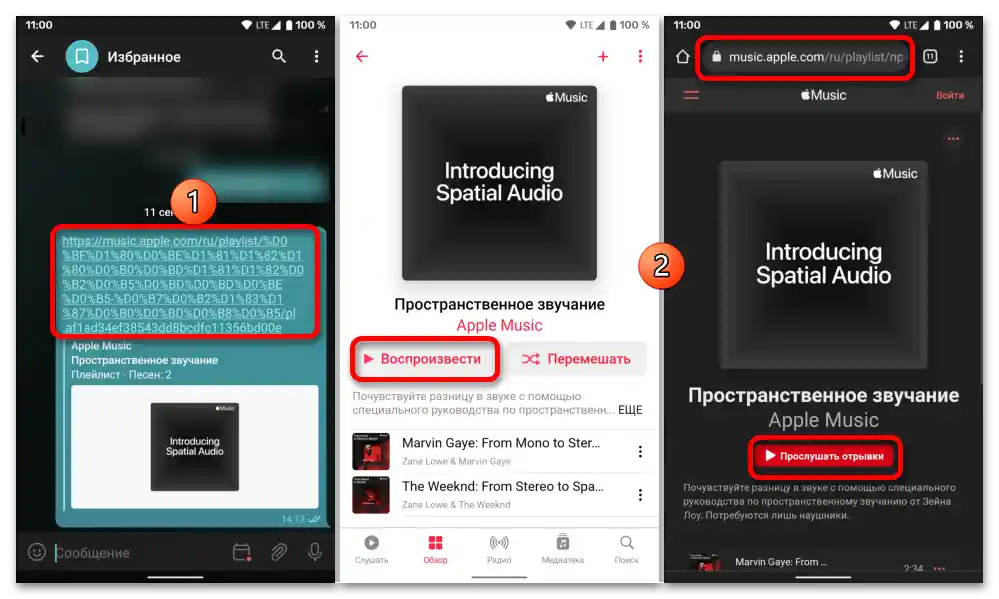
Зверніть увагу! Інструкція вище складена на прикладі Apple Music для iPhone, але застосовна і до мобільних пристроїв на базі Android. В даному випадку відрізняється лише інтерфейс відправки посилання, яке можна надіслати отримувачу через будь-яку підтримувану програму, а також самостійно, просто скопіювавши його і потім вставивши в потрібне поле.
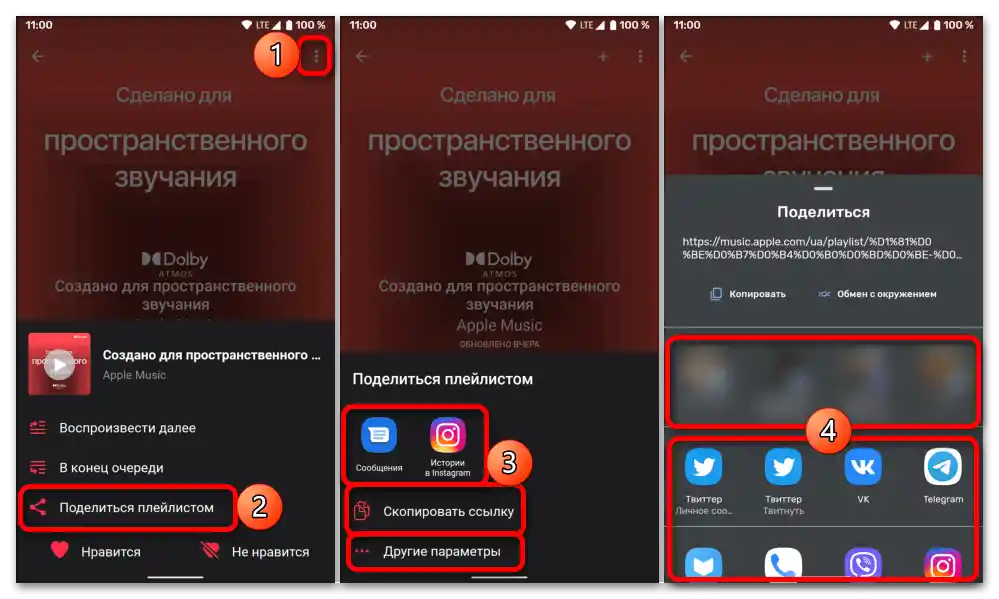
Варіант 2: Комп'ютер
Apple Music для ПК доступна у вигляді окремого додатку на macOS, а також у веб-версії та iTunes для Windows. У всіх цих випадках, щоб поділитися плейлистом, необхідно виконати наступне:
- Знайдіть потрібний список відтворення.
Якщо він не доданий до вашої бібліотеки, знайдіть його на вкладці "Для вас" або "Огляд" або скористайтеся пошуком.
![Як поділитися плейлистом в Apple Music_007]()
Якщо ж добірка треків знаходиться в "Медіатеці", перейдіть до однойменного розділу, а потім на вкладку "Плейлисти Apple Music" на його бічній панелі.
- Клікнувши по трьом крапкам справа від кнопки "Додати", викличте меню доступних дій. У ньому перейдіть за пунктами "Поділитися" — "Скопіювати посилання".
![Як поділитися плейлистом в Apple Music_006]()
Зверніть увагу! В додатку Apple Музыки для ПК також є можливість відправки URL-адреси електронною поштою та копіювання коду для вставки на сайт, а у веб-версії сервісу – ще й у соціальні мережі Twitter і Facebook.
- Будь-яким зручним способом надішліть отримане посилання.Наприклад, у Telegram, як і в інших месенджерах, це може бути зроблено наступним чином:
![Як поділитися плейлистом в Apple Music_011]()
Якщо ж посилання з сайту надсилається в одну з підтримуваних соціальних мереж, це дію потрібно буде підтвердити у спливаючому вікні, за бажанням додавши свій коментар і визначивши тип публікації.
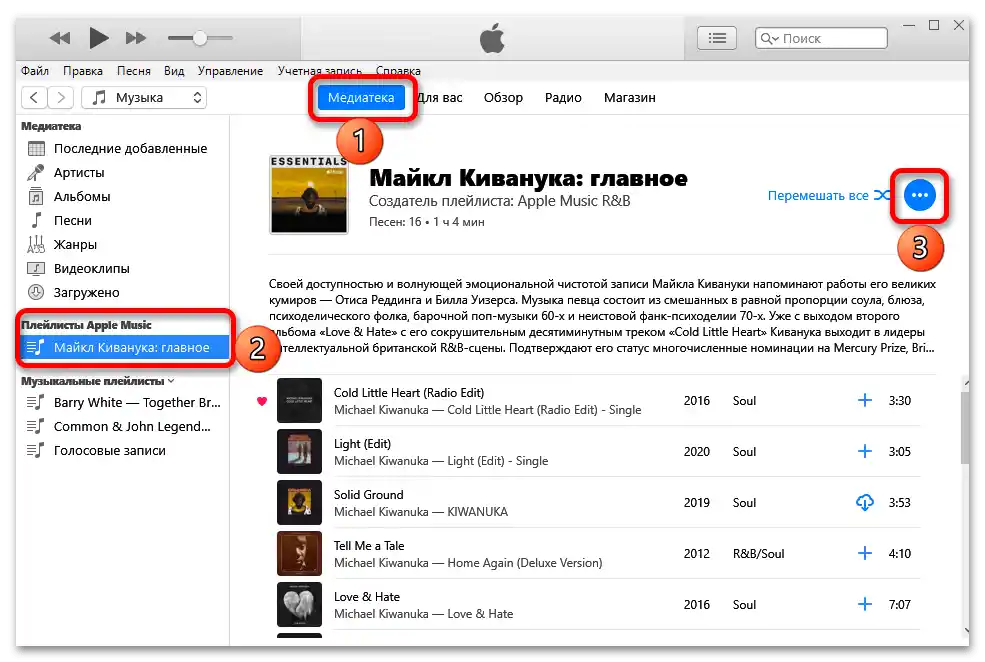
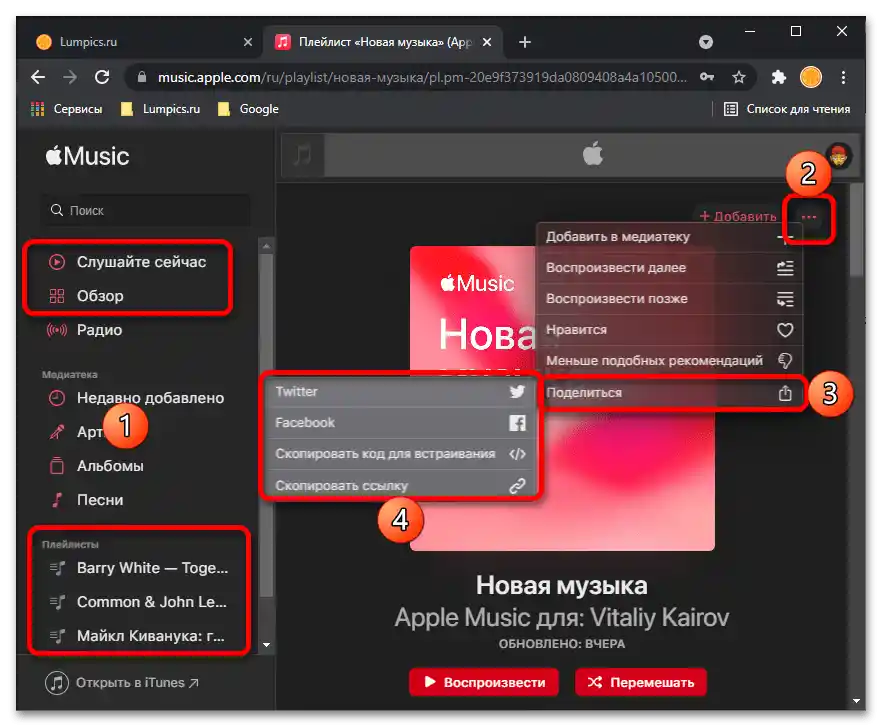
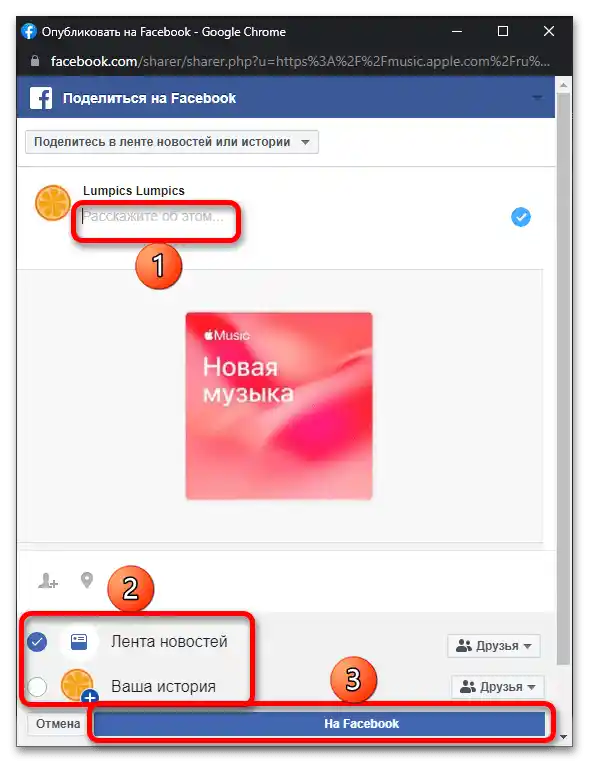
Далі отримувачу потрібно буде відкрити повідомлення з адресою плейлиста і перейти за ним, щоб почати відтворення без обмежень за тривалістю, якщо є активна підписка, або лише ознайомлювальних фрагментів, якщо така відсутня.